Mise à jour avril 2024: Arrêtez de recevoir des messages d'erreur et ralentissez votre système avec notre outil d'optimisation. Obtenez-le maintenant à ce lien
- Téléchargez et installez l'outil de réparation ici.
- Laissez-le analyser votre ordinateur.
- L'outil va alors répare ton ordinateur.
Si votre smartphone Android affiche le message "Il y a eu un problème de communication avec les serveurs Google" ou "Impossible de se connecter aux serveurs Google", vous n'êtes pas seul. De nombreux propriétaires de smartphones Android également. Ce guide rapide décrit comment résoudre le problème.
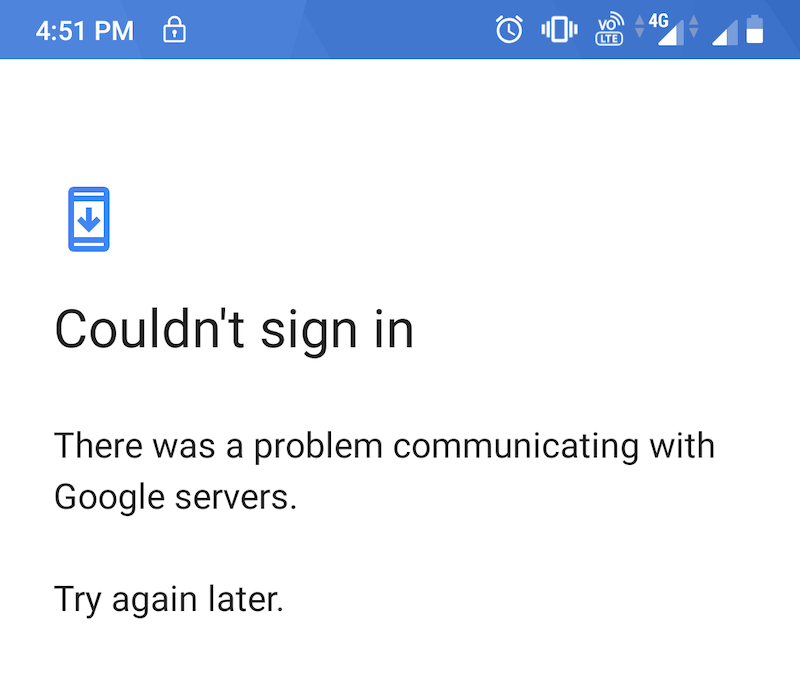
De temps en temps, en essayant d'utiliser l'application Google, les utilisateurs de smartphones Android recevront un message d'erreur indiquant qu'ils rencontrent des problèmes lors de l'échange de données avec les serveurs de Google. Vous ne pouvez pas vous connecter aux serveurs Google, vous ne pouvez donc utiliser aucune de ces applications.
C'est un problème très désagréable, qui se produit assez souvent. Heureusement, ce n'est pas un problème sans solution. Nous avons rassemblé plusieurs solutions qui ont fonctionné pour différentes personnes et différents appareils. Il est impossible de savoir lequel convient le mieux à votre appareil, mais l'un d'eux doit effacer les messages d'erreur.
Pour simplifier votre tâche, nous présenterons d'abord des correctifs simples. Si la première ne fonctionne pas, essayez la suivante et parcourez ainsi les trois solutions. Ne paniquez pas; les deux premiers sont relativement simples et vous ne devriez avoir aucun problème avec leur implémentation.
Supprimer et ajouter votre compte Google
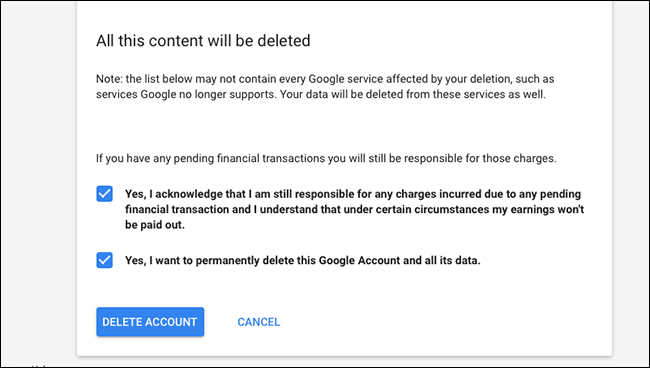
Parfois, ce problème peut être facilement résolu simplement suppression d'un compte Google puis l'ajoutez à nouveau.
- Sur l'écran d'accueil de votre téléphone ou tablette Android, accédez à l'application «Paramètres».
- Dans le menu «Paramètres», faites défiler vers le bas, trouvez l'onglet «Comptes» et ouvrez-le.
- Sous les comptes installés sur votre appareil, faites défiler vers le bas pour trouver l'onglet Google.
- Sélectionnez le compte Google avec lequel vous rencontrez des problèmes et cliquez sur "Supprimer le compte".
- Redémarrez votre téléphone.
- Sur l'écran d'accueil de votre téléphone ou tablette Android, accédez à l'application «Paramètres».
- Dans le menu «Paramètres», faites défiler vers le bas, trouvez l'onglet «Comptes» et ouvrez-le.
- Faites défiler vers le bas pour trouver «Ajouter un compte», puis sélectionnez l'icône Google.
- Saisissez le nom d'utilisateur et le mot de passe de votre compte Google, puis connectez-vous.
- Vérifiez si le problème est résolu.
Désactivez l'authentification Google en deux étapes (également appelée authentification à deux facteurs).
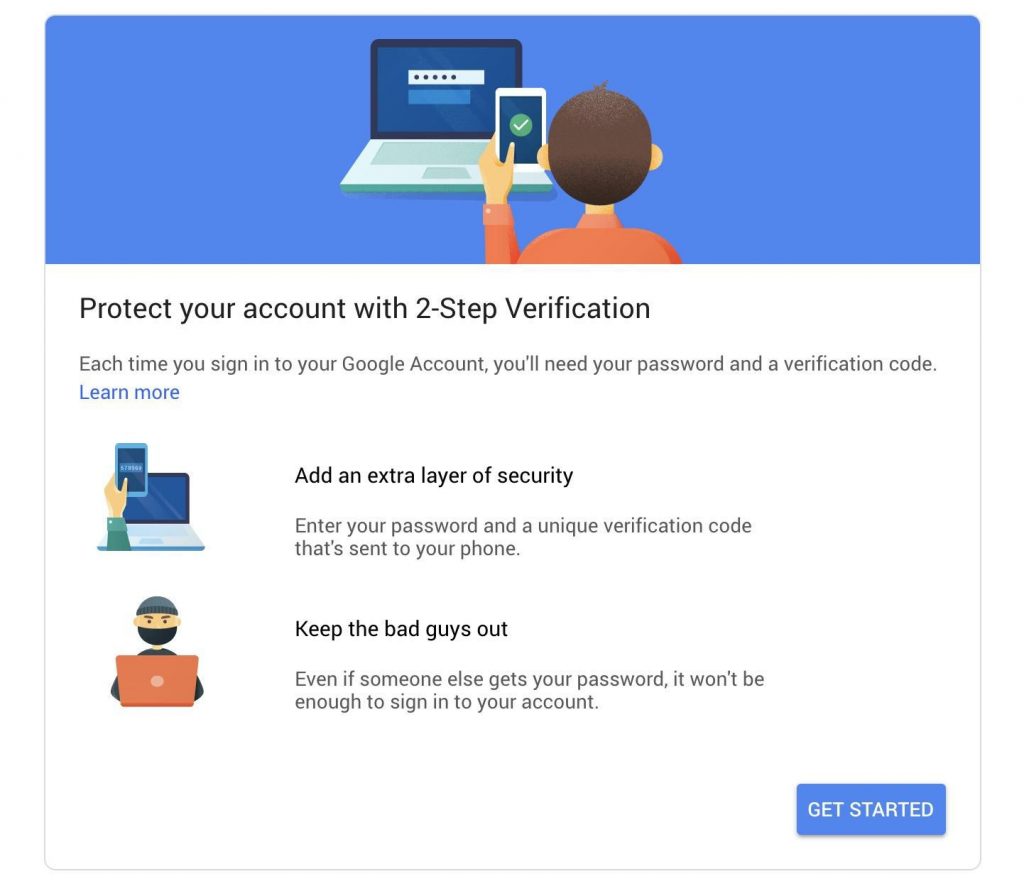
- Accédez à la page de vérification en deux étapes
- Sélectionnez Démarrer
- Connectez-vous avec votre adresse e-mail et votre mot de passe Google.
- Entrez le code que vous avez envoyé à votre numéro de téléphone enregistré au cours du processus de vérification en deux étapes.
- Cliquez sur le bouton Désactiver
- Remarque: la deuxième fenêtre s'ouvrira
- Sélectionnez Désactiver
Vérifiez la connexion

Beaucoup de gens peuvent penser que c'est stupide, mais le plus important est de vérifier la connexion. Nous oublions souvent d'activer la connexion pour une raison ou une autre. Par conséquent, il est toujours judicieux de vérifier la connexion lorsque vous rencontrez un tel problème.
Si vous utilisez des données cellulaires et qu'un message d'erreur s'affiche, vérifiez d'abord le réseau. Si vous êtes dans une zone de mauvais signal, il est recommandé d'activer le mode air. Attendez, puis désactivez le mode avion et activez la connexion de données. Si vous êtes toujours au même stade, vous pouvez vérifier d'autres facteurs.
Si vous utilisez une connexion réseau Wi-Fi et que vous voyez un message d'erreur, vérifiez attentivement. Tout d'abord, vérifiez si l'option Wi-Fi est activée. Si tel est le cas, vérifiez la portée de la connexion Wi-Fi et du téléphone portable. Cependant, d'autres facteurs sont également nécessaires pour le suivi.
Par conséquent, si vous avez problèmes de connexion aux serveurs Google, le guide ci-dessus vous aidera. Les astuces aident vraiment à résoudre le problème et vous permettent d'utiliser les services Google sans aucun problème.
Dites-nous ce que vous pensez de ce guide rapide. Partagez-le également avec d'autres utilisateurs, si vous obtenez des résultats satisfaisants de son utilisation.
Conseil d'expert Cet outil de réparation analyse les référentiels et remplace les fichiers corrompus ou manquants si aucune de ces méthodes n'a fonctionné. Cela fonctionne bien dans la plupart des cas où le problème est dû à la corruption du système. Cet outil optimisera également votre système pour maximiser les performances. Il peut être téléchargé par En cliquant ici

CCNA, développeur Web, dépanneur PC
Je suis un passionné d'informatique et un professionnel de l'informatique. J'ai des années d'expérience derrière moi dans la programmation informatique, le dépannage et la réparation de matériel. Je me spécialise dans le développement Web et la conception de bases de données. J'ai également une certification CCNA pour la conception et le dépannage de réseaux.
